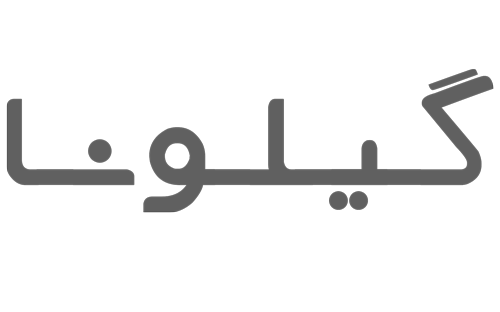آموزش اتصال متاتریدر 4 به بورس ایران: راهنمای گام به گام

اتصال متاتریدر 4 به بورس ایران
بسیاری از معامله گران و تحلیل گران بازار سرمایه ایران که سودای استفاده از ابزارهای قدرتمند تحلیل تکنیکال متاتریدر 4 را در سر دارند، با چالش عدم دسترسی مستقیم به داده های بورس ایران در این پلتفرم جهانی مواجه می شوند. اما این چالش به هیچ عنوان به معنای بن بست نیست؛ بلکه با کمی دقت و پیروی از مراحلی مشخص، می توان این داده ها را به متاتریدر وارد کرد و از تمام قابلیت های آن برای تحلیل سهام داخلی بهره مند شد. این مقاله به شما کمک می کند تا قدم به قدم، این راه را طی کنید و از پتانسیل کامل متاتریدر 4 برای تحلیل دقیق و حرفه ای سهام بورس و فرابورس ایران بهره مند شوید.
متاتریدر 4 (MT4)، نامی آشنا برای هر معامله گر حرفه ای در بازارهای مالی بین المللی است. این پلتفرم که توسط MetaQuotes Software توسعه یافته، به دلیل رابط کاربری ساده، ابزارهای تحلیلی قدرتمند، قابلیت شخصی سازی بالا، و امکان استفاده از اندیکاتورها و اکسپرت ادوایزرهای متنوع، به سرعت محبوبیت جهانی پیدا کرده است. از فارکس گرفته تا کالاها و شاخص ها، متاتریدر به میلیون ها کاربر در سراسر دنیا کمک می کند تا نمودارها را تحلیل کنند، استراتژی های معاملاتی خود را بسازند و معاملات خود را مدیریت کنند. قابلیت های این پلتفرم در تحلیل تکنیکال، از جمله ابزارهای رسم، صدها اندیکاتور داخلی و قابل توسعه، و امکان تست استراتژی ها، آن را به گزینه ای بی بدیل برای هر تحلیل گری تبدیل کرده است.
با این حال، یک واقعیت مهم برای معامله گران ایرانی وجود دارد: متاتریدر 4 به طور پیش فرض، داده های بازار سرمایه ایران، یعنی بورس و فرابورس، را پشتیبانی نمی کند. این موضوع برای بسیاری از تحلیل گران تکنیکال داخلی یک مانع بزرگ به شمار می رود، چرا که آنها را از استفاده از محیط آشنا و ابزارهای پیشرفته MT4 برای بررسی سهام مورد علاقه خود محروم می سازد. اهمیت تحلیل دقیق و حرفه ای برای سهام داخلی، به ویژه در بازاری که نیازمند هوشمندی و درایت فراوان است، دوچندان می شود. بسیاری از پلتفرم های داخلی، هرچند کاربردی هستند، اما ممکن است در مقایسه با ابزارها و انعطاف پذیری متاتریدر 4، کمی محدود به نظر برسند.
در این مقاله جامع، تلاش بر آن است تا راهنمایی کامل و گام به گام ارائه شود تا بتوانید این چالش را پشت سر بگذارید. با مطالعه دقیق این راهنما، شما قادر خواهید بود داده های تاریخی سهام بورس ایران را به متاتریدر 4 وارد کنید و از تمام پتانسیل این پلتفرم بی نظیر برای تحلیل های عمیق تر و دقیق تر بهره مند شوید. این فرآیند، شاید در ابتدا کمی پیچیده به نظر برسد، اما با دنبال کردن مراحل، به سادگی قابل اجرا خواهد بود و دریچه ای نو به سوی تحلیل های حرفه ای در بازار سرمایه ایران برای شما خواهد گشود.
چرا تحلیل سهام بورس ایران در متاتریدر 4؟ بررسی عمیق مزایا
شاید این سوال برای بسیاری پیش بیاید که با وجود پلتفرم های تحلیل داخلی، چرا باید به سراغ متاتریدر 4 برویم و خود را درگیر فرآیند وارد کردن دستی داده ها کنیم؟ پاسخ این سوال در مزایای منحصربه فرد و قابلیت هایی نهفته است که MT4 ارائه می دهد و در بسیاری موارد از پلتفرم های داخلی فراتر می رود. تجربه نشان داده است که هرچند پلتفرم های داخلی نیازهای اولیه را برطرف می کنند، اما برای تحلیل های عمیق تر و شخصی سازی های پیشرفته، متاتریدر 4 حرف های بیشتری برای گفتن دارد.
ابزارهای تحلیل تکنیکال پیشرفته
متاتریدر 4 دروازه ای به سوی دنیای وسیعی از ابزارهای تحلیل تکنیکال است. با ورود به این پلتفرم، کاربر به صدها اندیکاتور داخلی مانند میانگین متحرک (Moving Averages)، شاخص قدرت نسبی (RSI)، مک دی (MACD) و بولینگر بندز (Bollinger Bands) دسترسی پیدا می کند. علاوه بر این، جامعه توسعه دهندگان عظیمی در سراسر جهان برای متاتریدر فعالیت می کنند که هزاران اندیکاتور و اسکریپت سفارشی را توسعه داده اند. این اندیکاتورها می توانند الگوهای پیچیده را شناسایی کنند، سیگنال های معاملاتی ایجاد نمایند و بینش های عمیق تری از حرکت قیمت ارائه دهند. ابزارهای رسم پیشرفته از جمله خطوط روند، کانال ها، فیبوناچی ریتریسمنت و اکستنشن، و الگوهای هارمونیک نیز در MT4 با دقت و انعطاف پذیری بالا قابل استفاده هستند. این گستردگی ابزارها، به تحلیل گر این امکان را می دهد که با رویکردهای متنوعی به تحلیل نمودارها بپردازد و دید جامعی از وضعیت سهام به دست آورد.
محیط کاربری آشنا و منعطف
یکی از دلایل اصلی محبوبیت MT4، محیط کاربری بسیار آشنا و منعطف آن است. این پلتفرم به گونه ای طراحی شده که حتی برای تازه واردها نیز کار با آن دشوار نیست. قابلیت شخصی سازی بالای محیط کار، از جمله تغییر رنگ نمودارها، سبک نمایش کندل ها، اضافه کردن یا حذف پنجره ها و ابزارها، به کاربر این امکان را می دهد که فضای کاری خود را دقیقاً مطابق با نیاز و سلیقه شخصی خود تنظیم کند. همچنین، امکان چیدمان های چندگانه نمودار (Multi-chart Layouts) به تحلیل گر اجازه می دهد تا چندین نماد یا تایم فریم مختلف از یک نماد را به طور همزمان مشاهده و تحلیل کند که این ویژگی برای مقایسه ها و بررسی های همه جانبه بسیار ارزشمند است.
امکان بک تست و استفاده از اکسپرت ادوایزر (EA)
اگرچه متاتریدر 4 به طور مستقیم امکان معامله سهام بورس ایران را فراهم نمی کند، اما قابلیت بک تست (Backtesting) استراتژی های معاملاتی و استفاده از اکسپرت ادوایزرها (Expert Advisors) برای تحلیل خودکار، یک مزیت بسیار بزرگ محسوب می شود. بک تست به معامله گران اجازه می دهد تا استراتژی های خود را بر روی داده های تاریخی آزمایش کنند و عملکرد آن ها را در گذشته بسنجند. این کار به شناسایی نقاط قوت و ضعف استراتژی ها کمک کرده و اعتماد به نفس تحلیل گر را افزایش می دهد. اکسپرت ادوایزرها نیز برنامه های کوچکی هستند که می توانند به طور خودکار تحلیل های پیچیده را انجام دهند، سیگنال های خاصی را شناسایی کنند و حتی در صورت اتصال به یک بروکر بین المللی، معاملات را اجرا کنند. برای سهام داخلی، می توان از EAها برای اسکن خودکار نمودارها و یافتن الگوهای خاص استفاده کرد، که این موضوع زمان و انرژی زیادی را برای تحلیل گر صرفه جویی می کند.
دقت و پایداری متاتریدر
متاتریدر یک پلتفرم با ثبات و دقیق است که برای نمایش و تحلیل داده ها طراحی شده است. از زمانی که داده های تاریخی را به درستی در آن وارد کنید، می توانید انتظار داشته باشید که نمودارها با دقت بالا نمایش داده شوند و اندیکاتورها نیز محاسبات خود را بر پایه همین داده های دقیق انجام دهند. پایداری این نرم افزار، به ویژه در ساعات پرنوسان بازار، به تحلیل گر اجازه می دهد تا بدون نگرانی از قطع شدن یا خطاهای نرم افزاری، بر روی تحلیل خود تمرکز کند. این پایداری و دقت، برای تصمیم گیری های حساس در بازارهای مالی حیاتی است.
مقایسه با پلتفرم های داخلی
در مقایسه با برخی پلتفرم های تحلیل داخلی، متاتریدر 4 از نظر گستردگی ابزارها، انعطاف پذیری در شخصی سازی، و جامعه توسعه دهندگان فعال، برتری های قابل توجهی دارد. بسیاری از پلتفرم های داخلی، هرچند برای دسترسی به اطلاعات لحظه ای و انجام معاملات مفید هستند، اما در ارائه ابزارهای تحلیل تکنیکال پیشرفته، امکان بک تست حرفه ای، و پشتیبانی از اسکریپت ها و اندیکاتورهای سفارشی، ممکن است محدودیت هایی داشته باشند. از دیدگاه یک تحلیل گر حرفه ای که به دنبال عمق و دقت بیشتر است، متاتریدر 4 می تواند ابزاری مکمل و قدرتمند باشد که به او اجازه می دهد تا از ابزارهایی فراتر از حد معمول استفاده کند و به بینش های جدیدی دست یابد.
پیش نیازها و ملزومات اساسی برای یکپارچه سازی MT4 با بورس ایران
پیش از آنکه بتوانید سفر خود را برای وارد کردن داده های بورس ایران به متاتریدر 4 آغاز کنید، لازم است که برخی پیش نیازها و ابزارهای ضروری را فراهم آورید. این ملزومات، پایه و اساس موفقیت آمیز این فرآیند را تشکیل می دهند و بدون آن ها، دستیابی به هدف نهایی ممکن نخواهد بود. درست مانند هر سفر دیگری که نیازمند تدارکات است، این سفر تحلیلی نیز نیازمند ابزارهایی مشخص خواهد بود.
نصب متاتریدر 4 (MT4): اولین گام
واضح است که برای استفاده از متاتریدر 4، ابتدا باید این نرم افزار را روی سیستم خود نصب کرده باشید. اگر تاکنون این کار را انجام نداده اید، می توانید به سادگی نسخه رسمی متاتریدر 4 را از وب سایت MetaQuotes یا از طریق وب سایت بروکرهای معتبر فارکس که از این پلتفرم پشتیبانی می کنند، دانلود و نصب کنید. فرآیند نصب بسیار ساده و سرراست است و معمولاً شامل چند کلیک و پذیرش شرایط و ضوابط می شود. پس از نصب، نیازی به اتصال به هیچ بروکر خاصی برای هدف ما (وارد کردن داده های بورس ایران) نخواهید داشت، زیرا ما قصد معامله نداریم و تنها به محیط تحلیلی آن نیازمندیم.
دسترسی به داده های تاریخی بورس ایران (فایل CSV): کلید ورود
مهم ترین پیش نیاز، دسترسی به داده های تاریخی نمادهای بورس ایران در قالب یک فایل CSV (Comma Separated Values) است. این فایل، اطلاعات قیمت و حجم معاملات را در یک فرمت استاندارد در اختیار متاتریدر قرار می دهد. فرمت استاندارد CSV مورد نیاز متاتریدر شامل ستون های زیر است و رعایت ترتیب دقیق آن ها حیاتی است:
- Date: تاریخ (مثلاً YYYY.MM.DD)
- Time: زمان (مثلاً HH:MM:SS یا HH:MM)
- Open: قیمت باز شدن
- High: بالاترین قیمت
- Low: پایین ترین قیمت
- Close: قیمت بسته شدن
- Volume: حجم معاملات
منابع دریافت داده ها: بررسی گزینه ها
یافتن منابع معتبر و دقیق برای دریافت داده های تاریخی بورس ایران در قالب CSV، شاید یکی از چالش برانگیزترین بخش ها باشد. چندین گزینه برای دستیابی به این داده ها وجود دارد:
- وب سرویس های ارائه دهنده داده های بورس ایران: برخی شرکت ها و توسعه دهندگان، وب سرویس هایی را ارائه می دهند که از طریق آن ها می توان داده های بورس ایران را با فرمت های مختلف، از جمله CSV، دریافت کرد. این روش معمولاً دقیق تر و خودکارتر است، اما ممکن است نیازمند پرداخت هزینه یا ثبت نام باشد. جستجو در اینترنت با عباراتی مانند وب سرویس داده بورس ایران می تواند به شما در یافتن این خدمات کمک کند.
- سایت های دارای امکان خروجی CSV برای نمادها: برخی وب سایت های تحلیلی بورس ایران، امکان دانلود داده های تاریخی یک نماد خاص را در قالب CSV فراهم می کنند. در گذشته، سایت هایی مانند TSE.ir تا حدودی چنین امکانی را فراهم می آوردند، اما ممکن است فرمت خروجی آن ها نیاز به ویرایش داشته باشد تا با متاتریدر سازگار شود. همچنین، برخی سایت ها و نرم افزارهای تحلیلی داخلی، امکان استخراج داده ها را به صورت دستی یا با ابزارهای داخلی خود به CSV ارائه می دهند.
- نرم افزارهای تحلیل دیگر که امکان Export داده ها به CSV را دارند: اگر از نرم افزارهای تحلیل تکنیکال داخلی مانند رهآورد نوین، مفید تریدر یا سایر پلتفرم ها استفاده می کنید، بررسی کنید که آیا این نرم افزارها قابلیت خروجی گرفتن از داده های نمودارها به فرمت CSV را دارند یا خیر. برخی از آن ها این امکان را فراهم می کنند که می تواند منبع خوبی برای شما باشد.
نکات مهم در انتخاب منابع معتبر و دقت داده ها
دقت داده ها از اهمیت بالایی برخوردار است. داده های نادرست می توانند منجر به تحلیل های اشتباه و در نهایت تصمیمات نادرست شوند. بنابراین، هنگام انتخاب منبع، به موارد زیر توجه کنید:
- اعتبار منبع: آیا منبع مورد نظر شناخته شده و قابل اعتماد است؟
- کیفیت داده ها: آیا داده ها کامل هستند؟ آیا فاقد شکاف های اطلاعاتی (گپ) هستند؟
- تعدیل سهام: آیا داده ها تعدیل شده اند؟ مفهوم تعدیل را در بخش بعدی به طور مفصل توضیح خواهیم داد، اما درک آن برای انتخاب صحیح داده ها حیاتی است. مطمئن شوید که نوع تعدیل (یا عدم تعدیل) داده ها با نیاز تحلیلی شما مطابقت دارد.
نرم افزار مدیریت فایل CSV
پس از دریافت فایل CSV، احتمالاً نیاز خواهید داشت که آن را بازبینی کرده و در صورت لزوم، فرمت آن را تنظیم کنید تا با استانداردهای متاتریدر مطابقت داشته باشد. برای این کار، نرم افزارهایی مانند Microsoft Excel، Google Sheets یا LibreOffice Calc ابزارهای بسیار مفیدی هستند. این نرم افزارها به شما امکان می دهند تا ستون ها را جابجا کنید، فرمت تاریخ و زمان را تغییر دهید و در نهایت فایل را با فرمت CSV (Comma delimited) (*.csv) ذخیره کنید.
با آماده سازی این پیش نیازها، شما آماده خواهید بود تا به بخش اصلی و عملیاتی این راهنما یعنی وارد کردن داده ها به متاتریدر 4 بپردازید. این مرحله، همانند آماده سازی مقدمات یک پروژه مهم، حیاتی و اجتناب ناپذیر است.
راهنمای گام به گام: سفر وارد کردن داده های بورس ایران به متاتریدر 4
حالا که تمام پیش نیازها را فراهم آورده اید، زمان آن رسیده که سفر اصلی خود را آغاز کنید: وارد کردن داده های بورس ایران به متاتریدر 4. این فرآیند، هرچند در ابتدا ممکن است کمی فنی به نظر برسد، اما با دنبال کردن دقیق مراحل، به سادگی قابل اجرا خواهد بود. کافیست صبور باشید و هر گام را با دقت پیش ببرید تا در نهایت، نمودارهای سهام بورس ایران در محیط تحلیلی متاتریدر شما جان بگیرند.
گام 3.1: دریافت و آماده سازی فایل داده (CSV)؛ قلب عملیات
اولین و شاید مهم ترین گام، تهیه و آماده سازی فایل CSV حاوی داده های تاریخی نماد مورد نظر شماست. این فایل، سوخت موتور تحلیل شما در متاتریدر خواهد بود و هرگونه خطا در این مرحله، می تواند کل فرآیند را مختل کند.
انتخاب نماد و بازه زمانی: آغاز جستجو
ابتدا باید نماد (مثلاً فملی برای فولاد مبارکه یا شپنا برای پالایش نفت اصفهان) و بازه زمانی مورد نیاز خود را مشخص کنید. آیا به داده های یک سال اخیر نیاز دارید یا می خواهید نمودار ده سال گذشته را بررسی کنید؟ این تصمیم به تحلیل شما بستگی دارد. هرچه بازه زمانی طولانی تر باشد، حجم داده ها بیشتر و فرآیند وارد کردن کمی زمان برتر خواهد بود. همچنین، دقت کنید که داده ها را برای نماد دقیق و درستی انتخاب می کنید، چرا که نمادهای مشابه یا هم نام در بورس گاهی اوقات می توانند گیج کننده باشند.
اهمیت نوع تعدیل در سهام: درک مفاهیم بنیادی
یکی از مفاهیم حیاتی در تحلیل سهام، به ویژه در بازارهای در حال توسعه مانند ایران، تعدیل قیمت سهام است. این مفهوم به تنظیم قیمت های تاریخی یک سهم برای در نظر گرفتن رویدادهایی مانند افزایش سرمایه، پرداخت سود نقدی (DPS) و تجمیع یا تقسیم سهام اشاره دارد. بدون تعدیل، نمودارها ممکن است گسستگی های غیرواقعی را نشان دهند که تحلیل تکنیکال را دچار خطا می کند. به عنوان مثال، اگر سهمی افزایش سرمایه از محل آورده نقدی داشته باشد، قیمت سهم پس از افزایش سرمایه به دلیل افزایش تعداد سهام، کاهش می یابد. اگر این کاهش تعدیل نشود، نمودار یک سقوط ناگهانی و غیرواقعی را نشان می دهد که می تواند تحلیل گر را گمراه کند. انواع اصلی تعدیل که معمولاً در منابع داده یافت می شوند، عبارتند از:
- بدون تعدیل: قیمت ها دقیقاً همان هایی هستند که در گذشته معامله شده اند و هیچ تغییری در آن ها اعمال نشده است. این نوع داده برای بررسی عملکرد واقعی قیمت و مقایسه آن با رویدادهای بنیادی کاربرد دارد.
- تعدیل افزایش سرمایه: در این حالت، قیمت های تاریخی تنها برای تأثیر افزایش سرمایه (از محل آورده نقدی یا انباشته) تعدیل می شوند. این نوع تعدیل، برای تحلیل های بلندمدت که تغییرات ساختار سرمایه شرکت مهم است، بسیار مناسب است.
- تعدیل سود نقدی: قیمت های تاریخی برای در نظر گرفتن سودهای نقدی پرداختی نیز تعدیل می شوند. این نوع تعدیل، بازدهی کلی سهام را نشان می دهد و برای تحلیل عملکرد سودآوری همراه با بازگشت سرمایه به کار می رود.
- تعدیل جامع/کلی عملکردی: این نوع تعدیل، جامع ترین حالت است و شامل تمامی عوامل مؤثر بر قیمت سهام، از جمله افزایش سرمایه، سود نقدی، تجمیع و تقسیم سهام می شود. برای تحلیل تکنیکال طولانی مدت و دقیق، این نوع تعدیل معمولاً بهترین گزینه است، زیرا تصویری یکپارچه و پیوسته از حرکت واقعی قیمت سهام ارائه می دهد.
توصیه می شود برای تحلیل های تکنیکال در متاتریدر، از داده های تعدیل جامع استفاده کنید تا نمودارها پیوستگی لازم برای کاربرد اندیکاتورها و ابزارهای رسم را داشته باشند.
دریافت فایل CSV: دستیابی به داده ها
پس از انتخاب نماد و بازه زمانی و نوع تعدیل، فایل CSV را از منبع انتخابی خود دانلود کنید. مطمئن شوید که فایل دانلود شده، حاوی تمامی ستون های مورد نیاز متاتریدر (Date, Time, Open, High, Low, Close, Volume) و به ترتیب صحیح باشد. اگر منبع شما ستون زمان را ارائه نمی دهد (مثلاً فقط داده های روزانه دارید)، می توانید ستون زمان را با مقادیر صفر (00:00) ایجاد کنید، زیرا متاتریدر برای ساخت تایم فریم های بالاتر، به تایم فریم M1 (یک دقیقه ای) نیاز دارد و این تایم فریم به ستون زمان نیاز دارد.
تنظیم فرمت CSV در Excel: نظم دهی به اطلاعات
فایل CSV دانلود شده را در Microsoft Excel یا نرم افزار مشابه باز کنید. این مرحله برای اطمینان از صحت فرمت و ترتیب ستون ها حیاتی است:
- بررسی و تنظیم ترتیب ستون ها: مطمئن شوید که ترتیب ستون ها دقیقاً به صورت Date, Time, Open, High, Low, Close, Volume است. اگر این ترتیب رعایت نشده، ستون ها را به صورت دستی جابجا کنید. این دقیقاً همان ترتیبی است که متاتریدر انتظار دارد.
- تنظیم فرمت تاریخ و زمان:
- تاریخ: فرمت تاریخ باید به صورت YYYY.MM.DD باشد (مثلاً 2023.11.01). برای انجام این کار در اکسل، ستون تاریخ را انتخاب کرده، راست کلیک کنید، Format Cells… را انتخاب کرده و از تب Number، گزینه Custom را انتخاب کنید. سپس در قسمت Type، عبارت YYYY.MM.DD را وارد کنید.
- زمان: فرمت زمان باید به صورت HH:MM یا HH:MM:SS باشد (مثلاً 12:30 یا 12:30:00). اگر داده های شما روزانه است و ستون زمان را ندارید، یک ستون جدید برای Time ایجاد کرده و تمام سلول های آن را با 00:00 پر کنید. اگر داده های دقیق تر مانند 5 دقیقه ای یا 15 دقیقه ای دارید، مطمئن شوید که فرمت زمان صحیح است.
- ذخیره فایل با فرمت CSV (Comma delimited) (*.csv): پس از اعمال تغییرات، فایل را با فرمت CSV ذخیره کنید. هنگام ذخیره، اکسل ممکن است هشدارهایی در مورد ناسازگاری فرمت ها نمایش دهد؛ آن ها را تأیید کنید تا فایل به درستی ذخیره شود. مطمئن شوید که از فرمت Comma delimited استفاده می کنید، نه MS-DOS CSV یا سایر انواع.
گام 3.2: ایجاد نماد سفارشی (Custom Symbol) در متاتریدر 4؛ خلق یک فضای جدید
پس از آماده سازی فایل CSV، نوبت به متاتریدر می رسد تا نماد جدیدی برای داده های بورس ایران در آن تعریف کنید. این کار به متاتریدر می آموزد که چگونه با داده های وارد شده شما رفتار کند.
باز کردن متاتریدر 4 و پنجره Market Watch
متاتریدر 4 را باز کنید. سپس پنجره Market Watch را با فشردن کلید میانبر Ctrl+M یا از منوی View -> Market Watch باز کنید. این پنجره لیست تمامی نمادهای موجود در متاتریدر شما را نمایش می دهد.
ایجاد نماد جدید: فرآیند ساخت
در پنجره Market Watch، در هر نقطه خالی راست کلیک کنید و گزینه Symbols… را انتخاب نمایید. در پنجره ای که باز می شود، به تب Symbols بروید. در برخی نسخه ها ممکن است نیاز باشد ابتدا Hide All و سپس Show All را انتخاب کنید تا به لیست کامل نمادها دسترسی پیدا کنید و بعد از آن دکمه Create Custom Symbol یا New را بیابید. در برخی نسخه های جدیدتر، مستقیماً گزینه Create Custom Symbol در منوی راست کلیک Market Watch موجود است.
تنظیمات نماد جدید: جزئیات حیاتی
پس از کلیک بر روی گزینه ایجاد نماد جدید، پنجره ای برای تنظیمات نماد باز می شود. این تنظیمات بسیار مهم هستند و باید با دقت تکمیل شوند:
- Name: نام نماد خود را وارد کنید. بهتر است نامی انتخاب کنید که گویای سهم و بازار آن باشد، مثلاً FEMELI.IR یا KHSAP.IR. این نام در لیست Market Watch نمایش داده خواهد شد.
- Description: یک توضیح مختصر برای نماد بنویسید، مثلاً فولاد مبارکه اصفهان.
- Symbol Properties (تنظیمات ویژگی های نماد):
- Spread: برای داده های تاریخی، این مقدار را صفر (0) یا یک مقدار بسیار کوچک (مثلاً 1) قرار دهید. اسپرد برای معاملات زنده استفاده می شود و در اینجا کاربردی ندارد.
- Digits: تعداد ارقام اعشار برای نمایش قیمت را تعیین می کند. برای سهام بورس ایران، معمولاً 0 یا 1 رقم اعشار کافی است.
- Stop Level: این مقدار را نیز 0 قرار دهید.
- GTC (Good Till Cancel) Mode: No
- Trade: No (زیرا قصد معامله نداریم).
- Margin Calculation: Fx or Stock
- Swap Type: Points
- Contract Size: 1.0
- اهمیت انتخاب تایم فریم پایه (M1): این نکته بسیار حیاتی است. حتی اگر داده های CSV شما روزانه (Daily) هستند، متاتریدر 4 برای اینکه بتواند از آن ها تایم فریم های بالاتر (مانند 5 دقیقه، 15 دقیقه، 1 ساعت، روزانه، هفتگی و ماهانه) را بسازد، نیاز دارد که داده ها ابتدا در تایم فریم 1 Minute (M1) وارد شوند. این کار به پلتفرم اجازه می دهد تا بلوک های کوچکی از داده را داشته باشد و سپس آن ها را ترکیب کند. این یک ویژگی داخلی متاتریدر است و باید رعایت شود. بنابراین، حتماً گزینه M1 را در تنظیمات تایم فریم پایه فعال کنید.
پس از اتمام تنظیمات، روی OK کلیک کنید تا نماد جدید ایجاد شود.
گام 3.3: وارد کردن داده های تاریخی (Importing History Data)؛ تزریق حیات به نمودار
اکنون که نماد سفارشی خود را ساخته اید، وقت آن است که داده های آماده شده در فایل CSV را به آن تزریق کنید و نمودار را زنده کنید.
باز کردن چارت نماد جدید
از پنجره Market Watch، نماد سفارشی که تازه ایجاد کرده اید را پیدا کنید. سپس آن را با کشیدن و رها کردن (Drag and Drop) به فضای چارت در متاتریدر منتقل کنید. ممکن است در ابتدا چارت خالی باشد یا پیغام Waiting for update را نمایش دهد.
باز کردن History Center
کلید میانبر F2 را فشار دهید یا از منوی Tools -> History Center را انتخاب کنید. این پنجره، قلب مدیریت داده های تاریخی در متاتریدر است.
انتخاب نماد و تایم فریم
در لیست سمت چپ پنجره History Center، نماد سفارشی خود را که ایجاد کرده اید (مثلاً FEMELI.IR) پیدا کنید. روی آن کلیک کنید تا باز شود و تایم فریم های مرتبط را ببینید. سپس، روی تایم فریم 1 Minute (M1) دوبار کلیک کنید. (بله، حتی اگر داده های شما روزانه است، این گام ضروری است تا متاتریدر بتواند از آن، تایم فریم های بالاتر را بسازد). در سمت راست، لیستی از داده های موجود برای این تایم فریم نمایش داده می شود که احتمالاً خالی است.
کلیک بر روی Import و انتخاب فایل CSV
در پنجره History Center، دکمه Import را کلیک کنید. پنجره جدیدی باز می شود. روی دکمه Browse کلیک کرده و فایل CSV آماده شده خود را که در گام 3.1 آماده کرده بودید، انتخاب کنید. پس از انتخاب فایل، پیش نمایش داده ها در پنجره نمایش داده می شود. حتماً بررسی کنید که پیش نمایش صحیح باشد و ستون های تاریخ، زمان، قیمت ها (Open, High, Low, Close) و حجم به درستی نمایش داده شوند. اگر پیش نمایش بهم ریخته بود، یعنی فرمت CSV شما صحیح نیست و باید به گام 3.1 بازگردید و آن را اصلاح کنید. اگر همه چیز درست بود، روی OK کلیک کنید.
تایید و بازخوانی چارت
پس از وارد کردن داده ها، پنجره History Center را ببندید. ممکن است چارت شما بلافاصله آپدیت نشود. برای اطمینان از نمایش صحیح داده ها:
- روی چارت راست کلیک کرده و Refresh را انتخاب کنید.
- اگر باز هم داده ها نمایش داده نشدند، متاتریدر را یک بار به طور کامل ببندید و دوباره باز کنید. این کار معمولاً باعث بارگذاری مجدد و صحیح داده ها می شود.
- پس از نمایش داده ها در تایم فریم M1، می توانید تایم فریم چارت را به Daily یا سایر تایم فریم ها (مثلاً Weekly یا Monthly) تغییر دهید. متاتریدر به صورت خودکار داده های M1 را ترکیب کرده و تایم فریم های بالاتر را برای شما می سازد.
همیشه به یاد داشته باشید که دقت در وارد کردن داده ها، اساس یک تحلیل تکنیکال صحیح است. هرگونه اشتباه در فرمت یا ترتیب ستون ها، می تواند منجر به نمودارهای ناقص یا نادرست شود و تمامی تحلیل های بعدی را زیر سوال ببرد.
نکات مهم و ترفندها برای تحلیل عمیق تر در MT4: فراتر از ابتداییات
اکنون که موفق به وارد کردن داده های بورس ایران به متاتریدر 4 شده اید، وقت آن است که با یادگیری چند نکته و ترفند، تجربه تحلیل خود را به سطحی بالاتر ارتقا دهید. این نکات به شما کمک می کنند تا از پتانسیل کامل متاتریدر بهره ببرید و تحلیل های دقیق تر و کارآمدتری داشته باشید.
آپدیت منظم داده ها: حفظ پویایی اطلاعات
بازار سهام پیوسته در حال تغییر است و داده های تاریخی جدیدی هر روز اضافه می شوند. برای اینکه تحلیل های شما همواره بر پایه جدیدترین اطلاعات باشد، لازم است داده ها را به طور منظم آپدیت کنید. ساده ترین روش برای به روزرسانی، این است که هر روز یا هر هفته (بسته به نیاز شما) جدیدترین داده های نماد مورد نظر را به صورت فایل CSV دانلود کرده و مجدداً از طریق History Center وارد نمایید. متاتریدر به طور هوشمند داده های جدید را به داده های قبلی اضافه می کند. در History Center، می توانید ابتدا داده های قبلی را حذف (Delete) کنید و سپس داده های جدید را وارد کنید تا از تکرار یا خطاهای احتمالی جلوگیری شود. این فرآیند اگرچه دستی است، اما با عادت کردن به آن، زمان زیادی از شما نخواهد گرفت.
استفاده بهینه از تایم فریم ها: نگاهی جامع به بازار
یکی از قدرت های متاتریدر 4، توانایی آن در نمایش و تحلیل داده ها در تایم فریم های مختلف است. حتی اگر داده های شما در ابتدا روزانه بوده و به صورت M1 وارد شده اند، MT4 به طور خودکار قادر است تایم فریم های هفتگی (Weekly) و ماهانه (Monthly) را نیز از همان داده ها بسازد. این قابلیت به شما امکان می دهد تا ابتدا روند کلی سهم را در تایم فریم های بالاتر مشاهده کنید (نمای بزرگ) و سپس برای جزئیات بیشتر به تایم فریم های پایین تر (روزانه یا حتی ساعتی، اگر داده های ساعتی را وارد کرده اید) بروید. این رویکرد چندتایم فریمی (Multi-Timeframe Analysis) به شما کمک می کند تا تصمیمات معاملاتی دقیق تری بگیرید و از روندهای بزرگ تر غافل نشوید.
اعمال اندیکاتورها و ابزارهای تحلیل: قدرت بصری سازی
پس از اینکه نمودار سهام بورس ایران در متاتریدر شما ظاهر شد، می توانید از تمامی اندیکاتورها و ابزارهای تحلیل تکنیکال موجود در این پلتفرم استفاده کنید. برای اضافه کردن اندیکاتورها، از منوی Insert -> Indicators یا از پنجره Navigator (Ctrl+N) می توانید اندیکاتور مورد نظر خود را (مانند Moving Averages، RSI، MACD، Bollinger Bands و غیره) به چارت بکشید و رها کنید. همچنین، ابزارهای رسم مانند خطوط روند (Trend Line)، خطوط فیبوناچی (Fibonacci Retracement)، کانال ها، و اشکال هندسی مختلف نیز از منوی Insert -> Objects در دسترس هستند. تجربه کردن با این ابزارها و یافتن ترکیبی که با استراتژی شما هماهنگ باشد، می تواند بسیار مفید باشد.
ذخیره قالب (Template): صرفه جویی در زمان
پس از اینکه چارت خود را با اندیکاتورها، ابزارهای رسم و تنظیمات بصری مورد علاقه خود (مانند رنگ کندل ها، پس زمینه و غیره) شخصی سازی کردید، می توانید این مجموعه تنظیمات را به عنوان یک قالب یا Template ذخیره کنید. این کار باعث صرفه جویی زیادی در زمان می شود، زیرا می توانید این قالب را به سرعت روی هر نماد جدیدی اعمال کنید و دیگر نیازی به تنظیم مجدد همه چیز نخواهید داشت. برای ذخیره قالب، روی چارت راست کلیک کرده، Template -> Save Template را انتخاب کنید و یک نام مناسب برای آن بگذارید. سپس برای اعمال آن به چارت جدید، راست کلیک کرده، Template -> و نام قالب ذخیره شده خود را انتخاب کنید.
مشکلات رایج و راه حل های عملی: عبور از موانع
در هر فرآیند فنی، بروز برخی مشکلات و چالش ها طبیعی است. در مسیر وارد کردن داده های بورس ایران به متاتریدر 4 نیز ممکن است با موانعی روبرو شوید. شناخت این مشکلات رایج و دانستن راه حل های عملی آن ها، به شما کمک می کند تا با اطمینان بیشتری به کار خود ادامه دهید و ناامید نشوید. این بخش به مثابه نقشه ای برای عبور از دست اندازهای این مسیر است.
مشکل فرمت CSV: رمزگشایی از خطاها
یکی از رایج ترین مشکلاتی که کاربران با آن مواجه می شوند، عدم خواندن صحیح فایل CSV توسط متاتریدر یا نمایش داده ها به صورت بهم ریخته است. این مشکل تقریباً همیشه به فرمت بندی نادرست فایل CSV برمی گردد.
- علت: ترتیب نادرست ستون ها، فرمت اشتباه تاریخ یا زمان، یا استفاده از جداکننده هایی غیر از کاما (,) در فایل CSV.
- راه حل: به گام 3.1 این راهنما بازگردید و مراحل تنظیم فرمت CSV در Excel را با دقت بسیار بالا دنبال کنید. مطمئن شوید که ترتیب ستون ها دقیقاً Date, Time, Open, High, Low, Close, Volume باشد. فرمت تاریخ باید YYYY.MM.DD و فرمت زمان HH:MM باشد. هنگام ذخیره فایل در اکسل، حتماً فرمت CSV (Comma delimited) (*.csv) را انتخاب کنید. باز کردن فایل CSV در یک ویرایشگر متن ساده مانند Notepad نیز می تواند به شما کمک کند تا مطمئن شوید که داده ها با کاما از هم جدا شده اند.
نمایش ناقص چارت: کشف نقاط کور
گاهی اوقات پس از وارد کردن داده ها، چارت فقط بخشی از داده ها را نمایش می دهد یا به نظر می رسد ناقص است.
- علت: عدم وارد شدن صحیح تمام داده ها در تایم فریم M1 در History Center، یا عدم بازخوانی صحیح چارت توسط متاتریدر.
- راه حل: ابتدا به History Center (F2) بروید، نماد خود را انتخاب کرده و مطمئن شوید که داده ها در تایم فریم 1 Minute (M1) به طور کامل وارد شده اند. اگر داده ها ناقص هستند، کلید Delete را فشار دهید تا داده های موجود پاک شوند و سپس مجدداً فایل CSV را Import کنید. پس از وارد کردن، پنجره History Center را ببندید. روی چارت راست کلیک کرده و Refresh را انتخاب کنید. اگر باز هم مشکل پابرجا بود، یک بار متاتریدر را کاملاً ببندید و دوباره باز کنید. این عمل معمولاً cache متاتریدر را پاک کرده و داده ها را به درستی بارگذاری می کند.
عدم تطابق تایم فریم ها: همگام سازی اطلاعات
ممکن است داده های روزانه را وارد کرده باشید، اما هنگام تغییر تایم فریم چارت به هفتگی یا ماهانه، نمودار به درستی نمایش داده نشود یا داده ها بهم ریخته باشند.
- علت: این مشکل معمولاً به این دلیل رخ می دهد که داده ها به درستی در تایم فریم M1 وارد نشده اند، یا متاتریدر در ساخت تایم فریم های بالاتر از داده های M1 مشکل دارد.
- راه حل: حیاتی است که داده های شما، حتی اگر روزانه هستند، در تایم فریم 1 Minute (M1) در History Center وارد شوند. متاتریدر از این داده های دقیقه برای ساخت تمام تایم فریم های بالاتر استفاده می کند. اگر داده ها در M1 صحیح باشند، معمولاً در تایم فریم های بالاتر نیز درست نمایش داده می شوند. اگر باز هم مشکل داشتید، اطمینان حاصل کنید که فایل CSV شما حاوی ستون Time است، حتی اگر تمامی مقادیر آن 00:00 باشند. گاهی اوقات این ستون خالی می تواند باعث بروز مشکل شود.
راه حل برای پاک کردن داده های اشتباه: بازسازی و اصلاح
اگر داده هایی را به اشتباه وارد کرده اید و می خواهید آن ها را پاک کنید و دوباره از نو شروع کنید:
- راه حل: به History Center (F2) بروید. نماد و تایم فریم (M1) مورد نظر را انتخاب کنید. روی داده های نمایش داده شده در سمت راست کلیک کنید تا انتخاب شوند، سپس دکمه Delete را فشار دهید. این کار تمامی داده های وارد شده را پاک می کند. حالا می توانید فایل CSV صحیح خود را مجدداً از طریق دکمه Import وارد کنید. این روش به شما اجازه می دهد تا بدون نیاز به حذف نماد، داده های آن را بازسازی کنید.
با آگاهی از این مشکلات رایج و راه حل های آن ها، می توانید با اعتماد به نفس بیشتری در مسیر تحلیل سهام بورس ایران در متاتریدر 4 قدم بگذارید و هر مانعی را از سر راه بردارید. هر مشکلی که پیش می آید، فرصتی است برای یادگیری بیشتر و عمیق تر شدن در این پلتفرم قدرتمند.
محدودیت ها و جایگزین ها: نگاهی واقع بینانه به پلتفرم ها
در حالی که اتصال متاتریدر 4 به بورس ایران فواید بی شماری برای تحلیل تکنیکال دارد، مهم است که با دیدی واقع بینانه به محدودیت های این رویکرد نیز نگاه کنیم. هیچ ابزاری کامل نیست و شناخت نقاط ضعف می تواند به ما در انتخاب بهترین ابزارها و ترکیب آن ها کمک کند. همچنین، آگاهی از جایگزین ها می تواند در مواقعی که متاتریدر نیازهای ما را به طور کامل برآورده نمی کند، راهگشا باشد.
محدودیت های متاتریدر 4
با وجود تمام مزایای متاتریدر 4، وقتی صحبت از بازار بورس ایران به میان می آید، برخی محدودیت ها وجود دارد که نمی توان آن ها را نادیده گرفت:
- عدم امکان انجام معامله مستقیم سهام بورس ایران: این شاید بزرگترین محدودیت باشد. متاتریدر 4 یک پلتفرم معاملاتی است که به بروکرهای فارکس متصل می شود. شما نمی توانید مستقیماً از طریق متاتریدر 4 سهام بورس ایران را خرید و فروش کنید. برای انجام معامله، همچنان باید از سامانه های معاملاتی کارگزاری های داخلی خود استفاده کنید. متاتریدر در این زمینه صرفاً یک ابزار تحلیلی است، نه یک ابزار معاملاتی.
- نیاز به آپدیت دستی داده ها در اکثر موارد: همانطور که پیش تر اشاره شد، وارد کردن و به روزرسانی داده های بورس ایران در متاتریدر معمولاً به صورت دستی انجام می شود. این فرآیند ممکن است برای برخی کاربران زمان بر و خسته کننده باشد، به ویژه اگر تعداد نمادهای زیادی را دنبال می کنند. در حال حاضر، راهکار یکپارچه و خودکار برای جریان داده های لحظه ای بورس ایران به متاتریدر وجود ندارد، مگر اینکه از وب سرویس های خاص و پیشرفته ای استفاده کنید که خود نیازمند دانش فنی و برنامه نویسی است.
- عدم پشتیبانی از داده های بنیادی: متاتریدر عمدتاً برای تحلیل تکنیکال طراحی شده است و به طور پیش فرض، اطلاعات بنیادی شرکت ها (مانند گزارش های مالی، سودآوری، نسبت های P/E و P/S و غیره) را نمایش نمی دهد. برای تحلیل بنیادی، باید به منابع داخلی دیگر مراجعه کنید.
- عدم نمایش اطلاعات مربوط به مجامع و اطلاعیه ها: اطلاعات مهمی مانند برگزاری مجامع، تصمیمات هیئت مدیره، و اطلاعیه های کُدال که بر قیمت سهام تأثیر می گذارند، در متاتریدر نمایش داده نمی شوند و باید از منابع خبری و سایت های مربوطه دنبال شوند.
جایگزین های داخلی
برای جبران محدودیت های متاتریدر 4 و بهره مندی از امکانات بومی، چندین نرم افزار و پلتفرم تحلیل تکنیکال داخلی وجود دارند که می توانند به عنوان جایگزین یا مکمل مورد استفاده قرار گیرند. این پلتفرم ها معمولاً به داده های لحظه ای بورس متصل هستند و اطلاعات بنیادی و اخبار مربوط به بازار ایران را نیز پوشش می دهند:
- ره آورد نوین: یکی از محبوب ترین و جامع ترین نرم افزارهای تحلیل تکنیکال و بنیادی در ایران است که امکانات تحلیلی گسترده ای را ارائه می دهد و به داده های لحظه ای و تاریخی بورس ایران دسترسی دارد.
- مفیدتریدر/پرتفوی ساز: نسخه بومی شده متاتریدر 5 توسط کارگزاری مفید است که به طور مستقیم به داده های لحظه ای بورس ایران متصل است و امکان انجام معامله را نیز فراهم می کند. این پلتفرم، ترکیبی از قدرت متاتریدر و ارتباط با بازار داخلی را ارائه می دهد.
- سایر پلتفرم های کارگزاری ها: بسیاری از کارگزاری های بورس ایران، پلتفرم های معاملاتی و تحلیلی اختصاصی خود را دارند که می توانند برای تحلیل های اولیه و دسترسی به اطلاعات لحظه ای مفید باشند.
در نهایت، انتخاب بین متاتریدر 4 و پلتفرم های داخلی به نیازها و اولویت های شما بستگی دارد. بسیاری از معامله گران حرفه ای ترجیح می دهند از ترکیبی از این ابزارها استفاده کنند: متاتریدر 4 برای تحلیل عمیق و پیشرفته نمودارها، و پلتفرم های داخلی برای دسترسی به اطلاعات لحظه ای، اخبار، تحلیل بنیادی و انجام معاملات. این رویکرد ترکیبی می تواند بهترین بهره وری را برای شما به ارمغان آورد.
نتیجه گیری
سفر ما برای اتصال متاتریدر 4 به بورس ایران، اگرچه در ابتدا ممکن بود پر از ابهام به نظر برسد، اما اکنون مشخص شد که با رعایت دقت و پیروی از مراحل گام به گام، کاملاً شدنی است. ما دیدیم که چگونه با آماده سازی دقیق فایل های CSV، ایجاد نمادهای سفارشی در متاتریدر، و وارد کردن داده های تاریخی، می توانیم نمودار سهام داخلی را در محیط قدرتمند متاتریدر 4 مشاهده و تحلیل کنیم. این فرآیند، کلید گشودن دریچه های جدیدی به سوی تحلیل های پیشرفته و شخصی سازی شده است که شاید در سایر پلتفرم ها به این گستردگی در دسترس نباشند.
با بهره گیری از ابزارهای تحلیل تکنیکال پیشرفته، محیط کاربری منعطف، و امکانات بک تست متاتریدر، تحلیل گران می توانند بینش های عمیق تری از حرکت قیمت سهام ایرانی به دست آورند. این توانایی، نه تنها به آنها در تصمیم گیری های آگاهانه تر کمک می کند، بلکه باعث افزایش دقت و بهره وری در بررسی های بازار نیز می شود. فراموش نکنید که مفهوم تعدیل در سهام و دقت در فرمت بندی داده ها، از اهمیت بالایی برخوردار است و پایه و اساس یک تحلیل صحیح را تشکیل می دهد.
امید است که این راهنمای جامع، ابهامات شما را برطرف کرده و اعتماد به نفس لازم را برای پیاده سازی این فرآیند به شما بخشیده باشد. اکنون ابزار قدرتمند متاتریدر در دستان شماست تا با داده های بازار بورس ایران به کاوش بپردازید و استراتژی های تحلیلی خود را به کمال برسانید. با تمرین و ممارست، این فرآیند به یک روتین ساده تبدیل خواهد شد و شما را در مسیر تبدیل شدن به یک تحلیل گر حرفه ای تر یاری خواهد کرد.